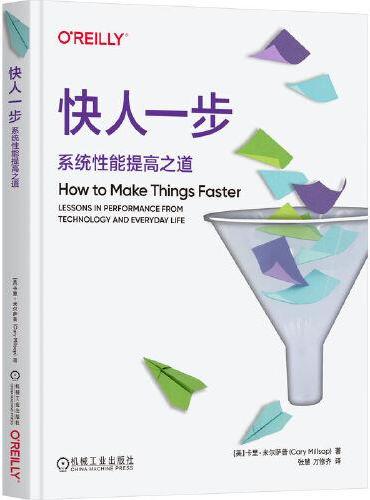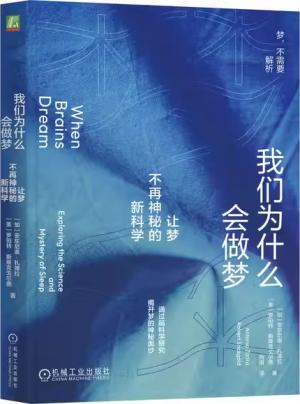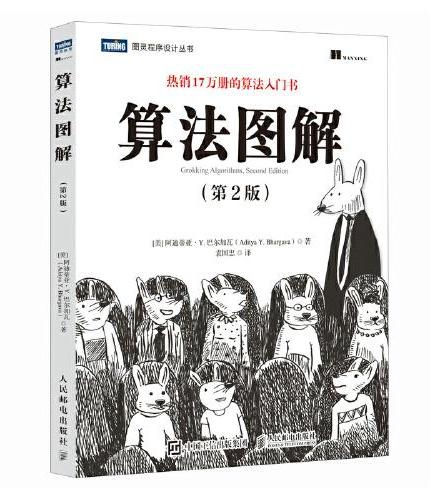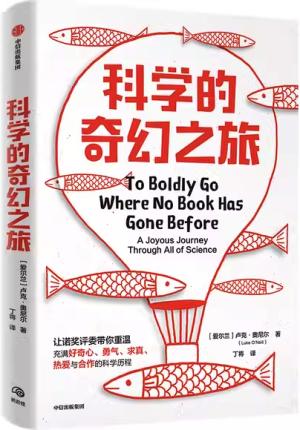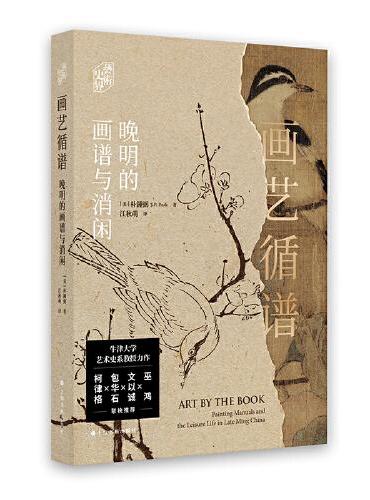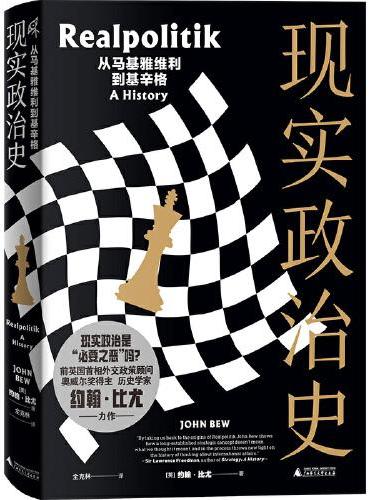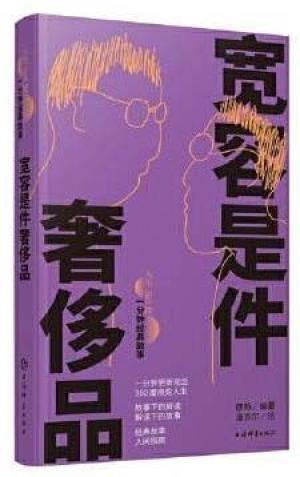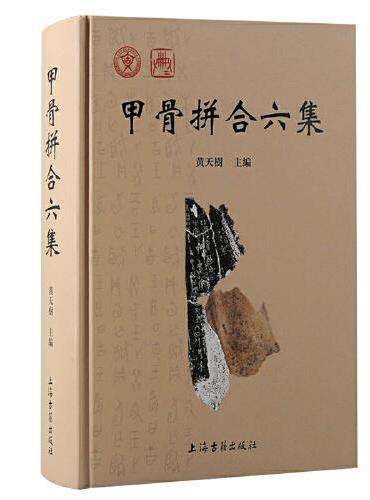新書推薦: 《
快人一步:系统性能提高之道
》 售價:HK$
110.9
《
我们为什么会做梦:让梦不再神秘的新科学
》 售價:HK$
77.3
《
算法图解(第2版)
》 售價:HK$
78.2
《
科学的奇幻之旅
》 售價:HK$
77.3
《
画艺循谱:晚明的画谱与消闲
》 售價:HK$
143.4
《
新民说·现实政治史:从马基雅维利到基辛格
》 售價:HK$
99.7
《
宽容是件奢侈品(人生360度·一分钟经典故事)
》 售價:HK$
44.6
《
甲骨拼合六集
》 售價:HK$
333.8
編輯推薦:
通过多个案例由浅入深、从易到难地讲述了Altium Designer 16.0的知识精髄,使读者能快速掌握软件的设计技巧
內容簡介:
本书通过众多实例,由浅入深、从易到难地讲述了Altium Designer 16.0的知识精髄,使读者能快速掌握使用该软件进行设计的技巧。
關於作者:
边立健,工学硕士,2013~2016年参加国家自然科学基金重点基金1项,国家自然科学基金1项。在《仪器仪表学报》、《振动与冲击》发表中文核心期刊2篇。在International Journal of Hybrid Information Technology期刊发表英文核心期刊1篇。发明专利4项,实用新型专利3项。
目錄
目录
內容試閱
前言